Widget merupakan salah satu fitur yang menjadi highlight utama Windows 11, karena dengan Widget kita bisa melihat news dan menambahkan banyak fitur tambahan untuk akses cepat ke berbagai aplikasi, contohnya untuk mengontrol playlist Spotify.
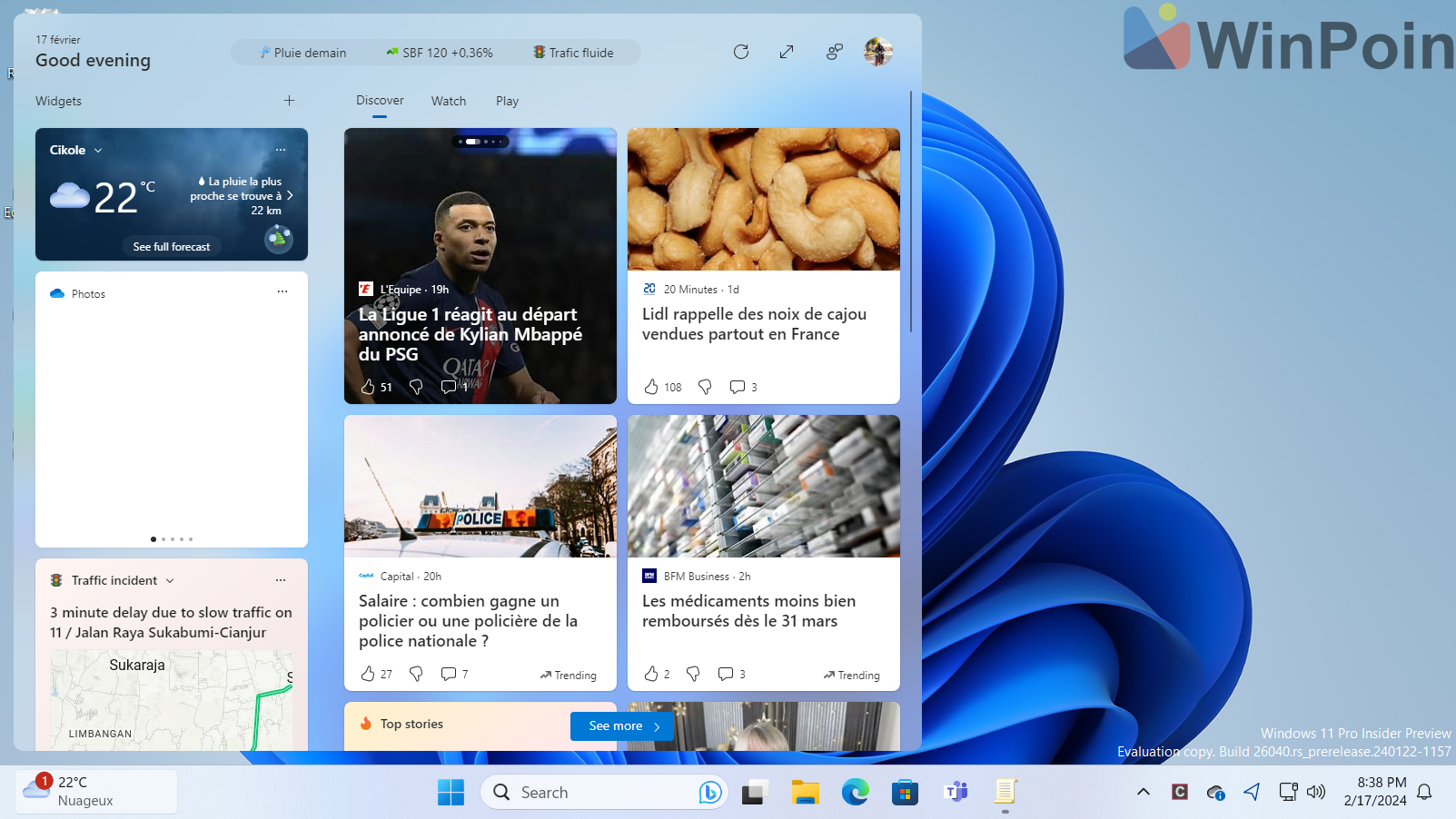
Namun bagaimana jika kita tidak ingin menggunakan widget dan menghilangkannya dari Taskbar Windows 11?, nah caranya sendiri mudah kok dan hal tersebut masih dimungkinkan.
Untuk langkahnya, WinPoin sendiri telah menulis artikel mengenai hal tersebut pada halaman Cara Mematikan Widget di Windows 11, namun jika kamu tidak ingin cara biasa dari halaman Settings atau Registry Editor, para pengguna Windows edisi Pro bisa menggunakan metode lain yaitu dengan menggunakan Edit Group Policy.
Penasaran bagaimana caranya? berikut WinPoin rangkum langkah singkatnya.
Langkah 1. Pertama pastikan kamu menggunakan Windows 11 versi Pro atau Non Home Editions, karena jika kamu pengguna versi Home, langkah ini tidak akan bisa kamu lakukan mengingat edit group policy dalah fitur yang tidak tersedia di versi Home. Alternatifnya kamu bisa menggunakan metode yang telah WinPoin tulis dari halaman Cara Mematikan Widget di Windows 11.
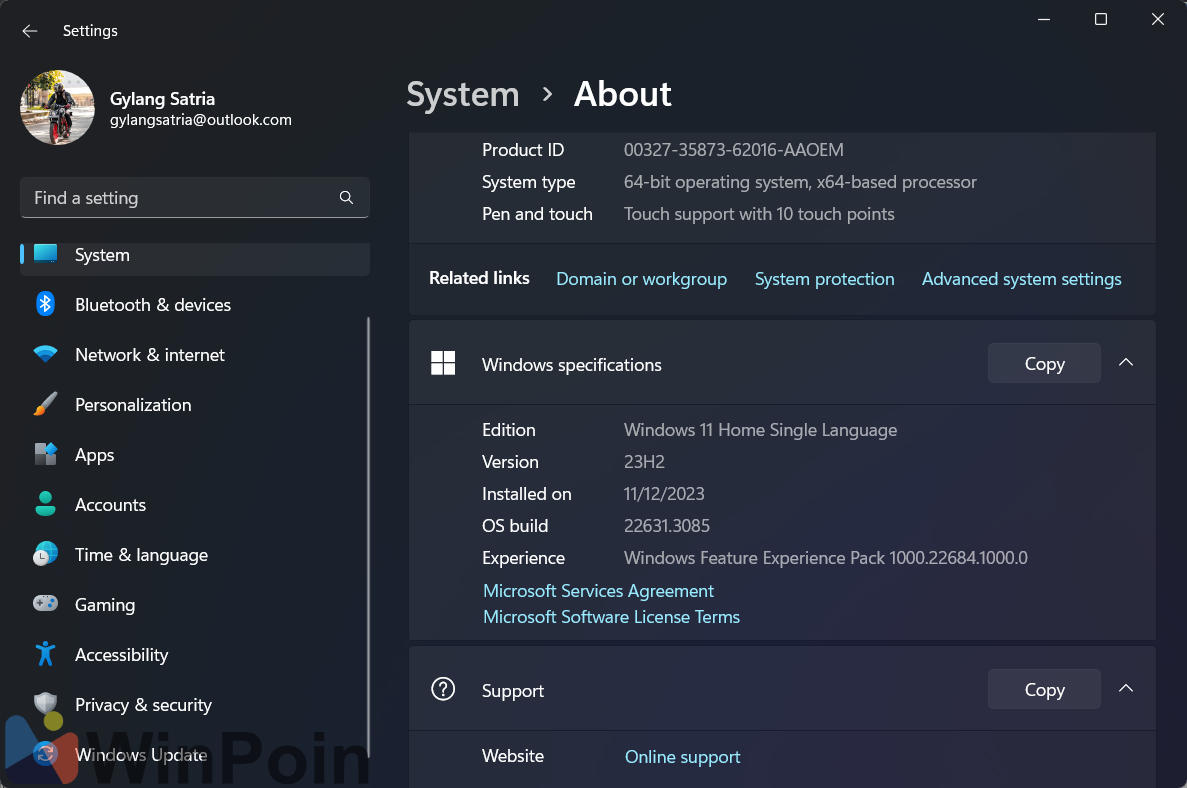
Untuk mengetahui edisi apa yang kamu gunakan, kamu bisa masuk ke Settings > System > About.
Langkah 2. Selanjutnya silahkan kamu buka Edit group policy, cukup ketik saja “edit group policy” dari Windows Search.
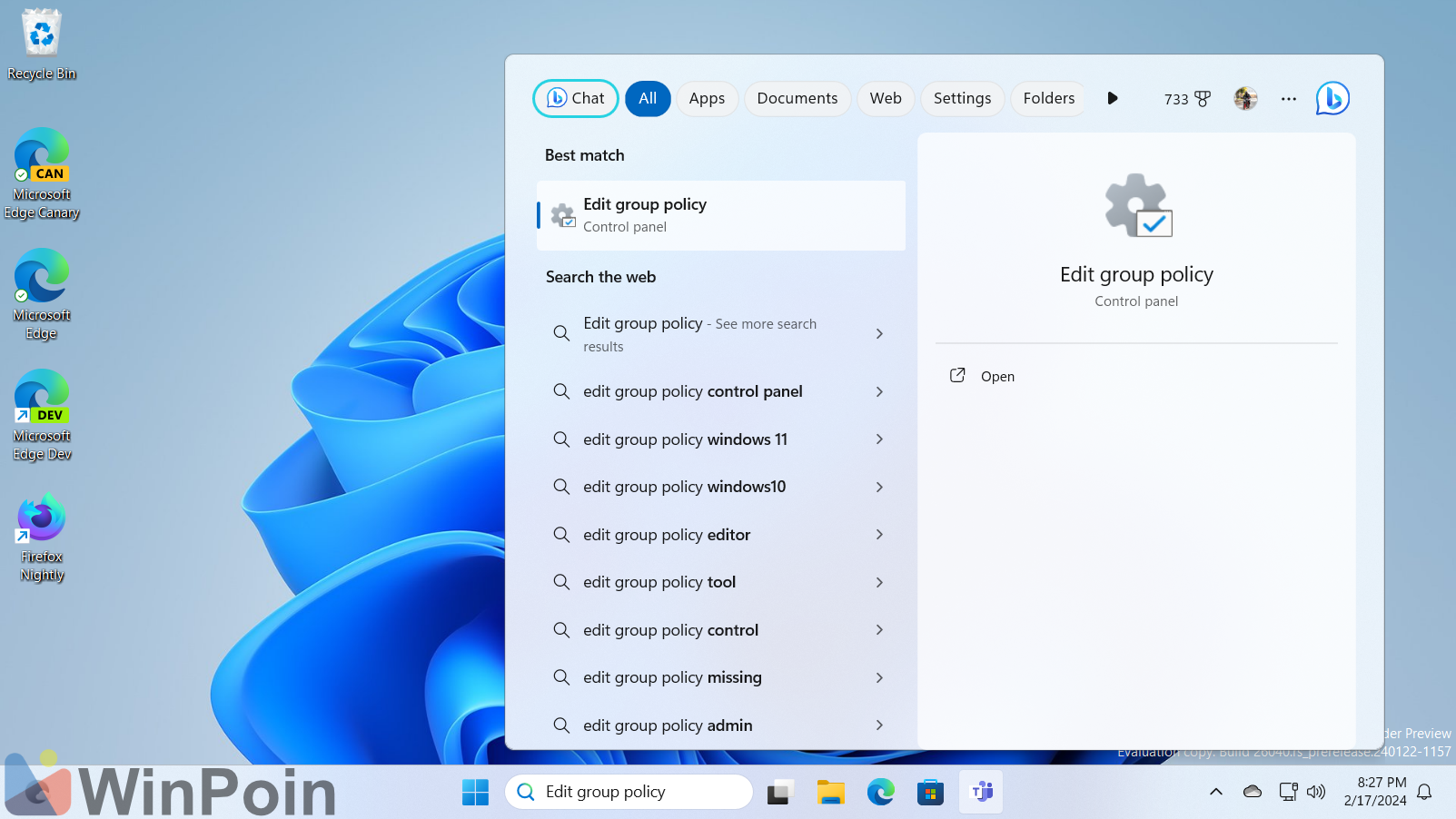
Langkah 3. Setelah edit group policy terbuka, silahkan kamu navigasi ke :
Computer Configuration > Administrative Template> Windows components > Widgets
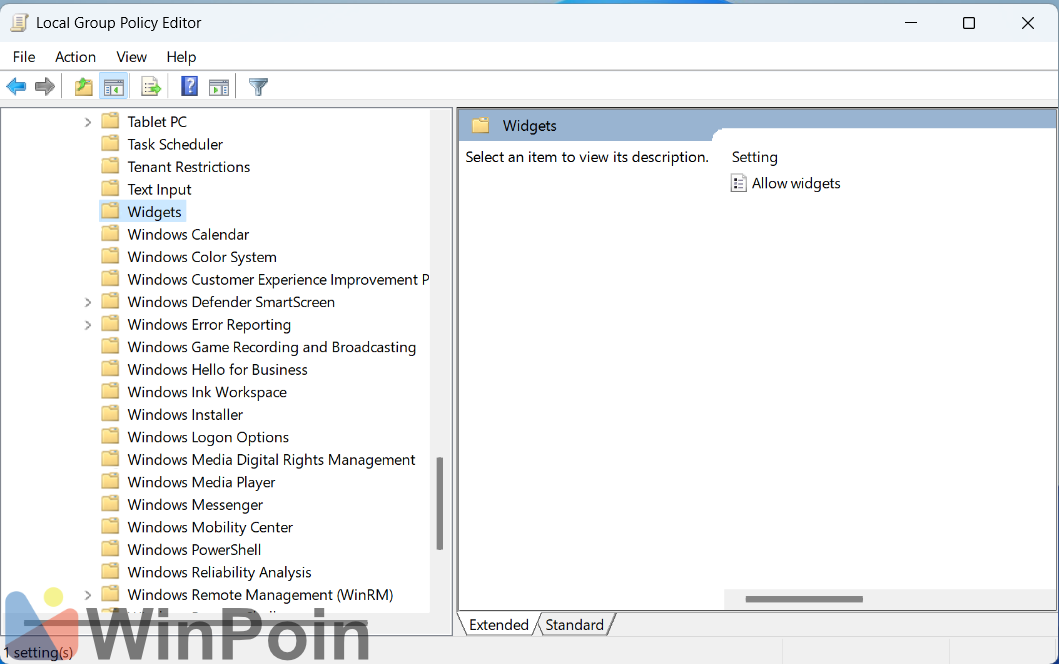
Langkah 4. Selanjutnya edit Allow widgets, dan silahkan kamu set ke Disabled.
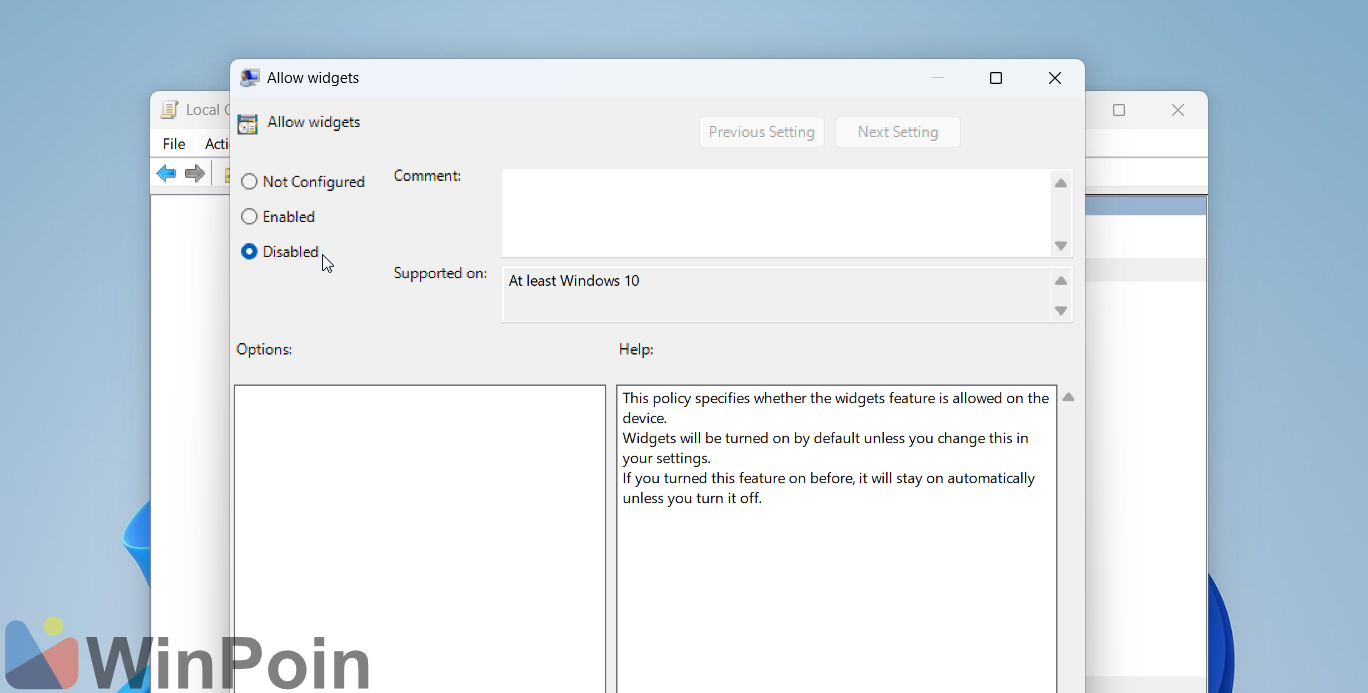
Terakhir silahkan klik OK dan simpan perubahan, secara otomatis Widget di Taskbar akan menghilang.
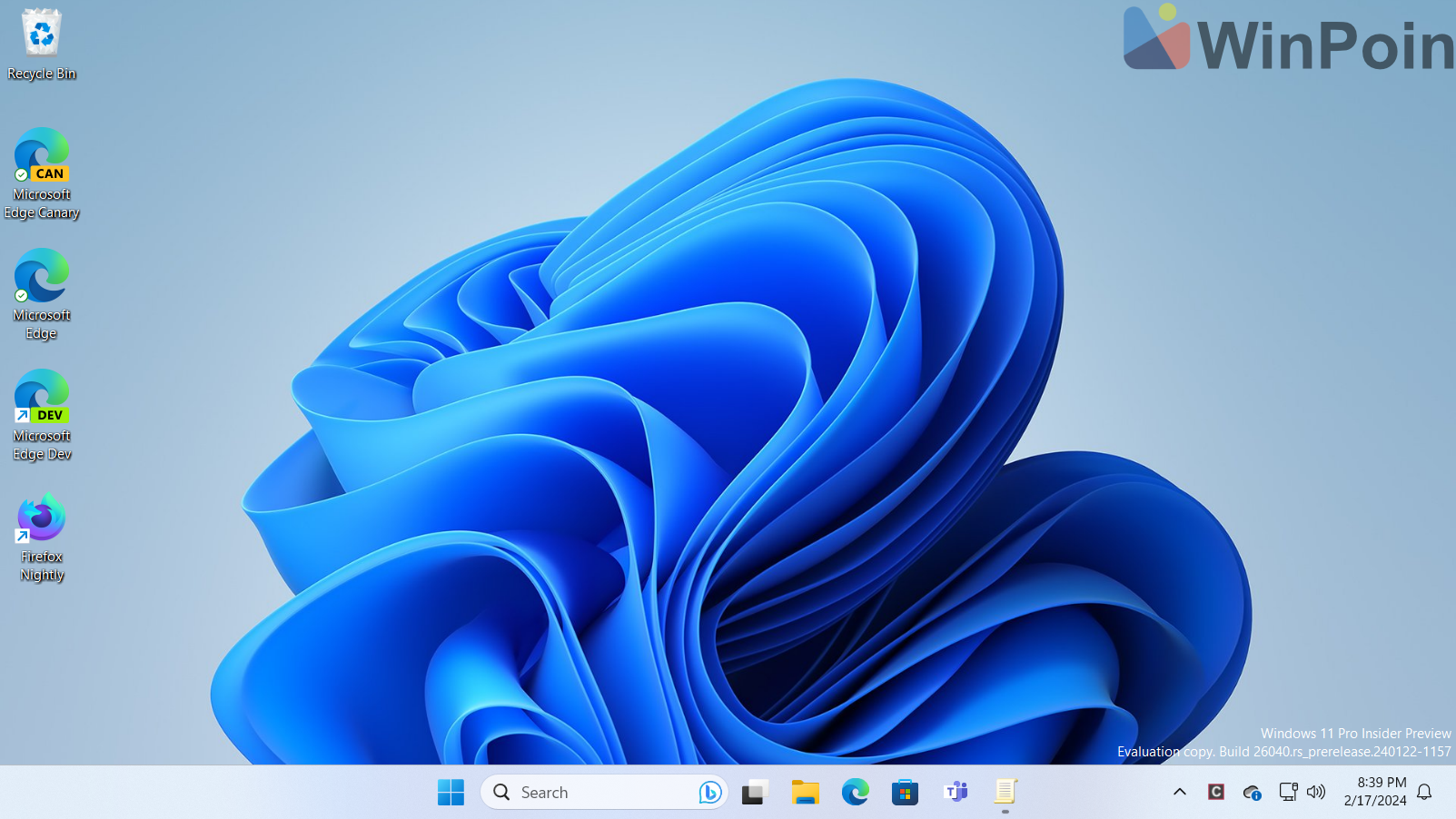
Meskipun begitu, Widget masih ada dan masih dapat kita akses dari keyboard shortcut (WIN + W) atau gesture swipe left to right untuk para pengguna perangkat touchscreen.
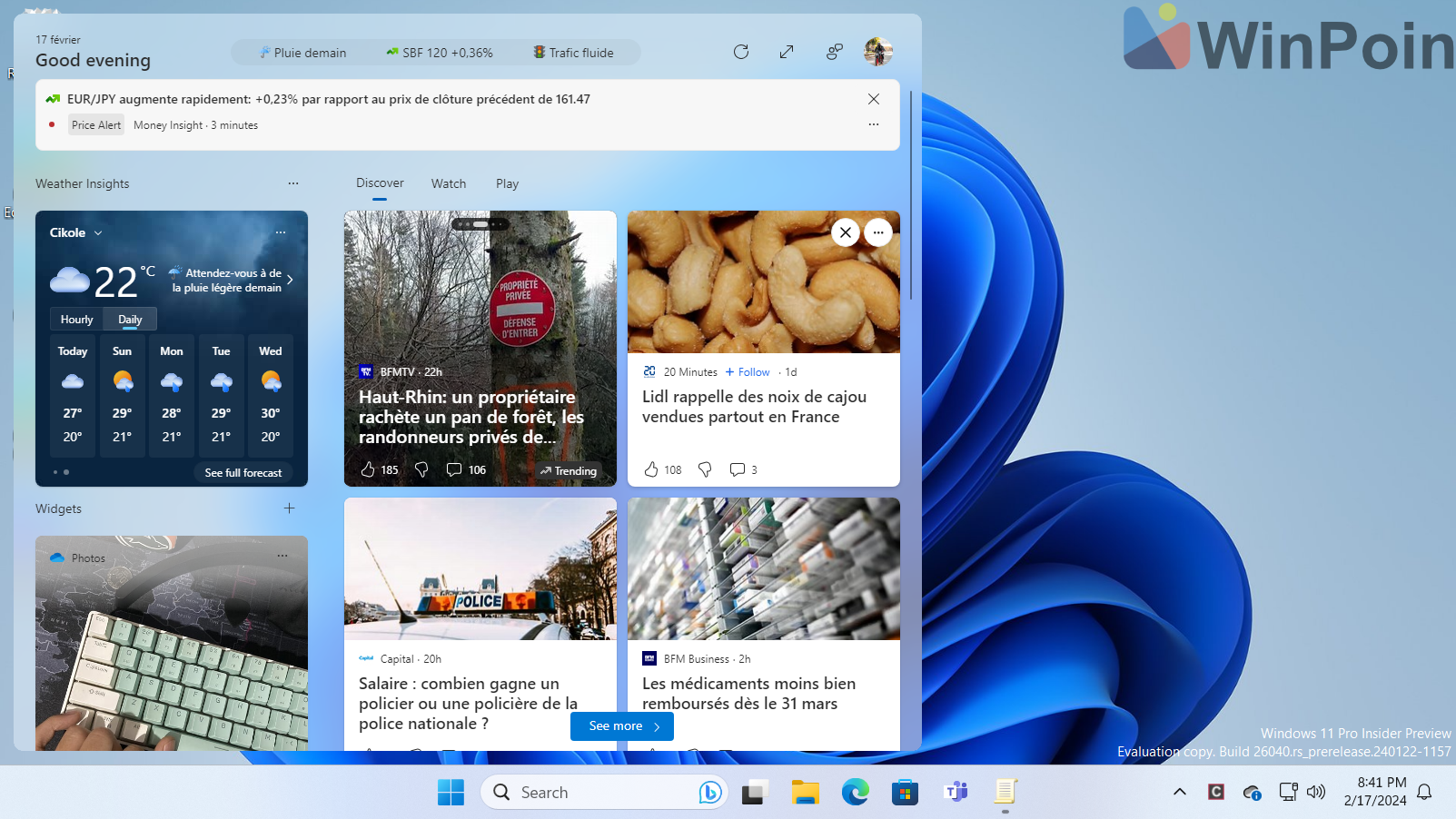
Namun untuk akses via icon di Taskbar sudah dimatikan dan membuat taskbar terlihat lebih clean dengan tanpa ada icon apapun dibagian kiri taskbar.
Silahkan dicoba guys dan semoga artikel ini bermanfaat, terima kasih.

